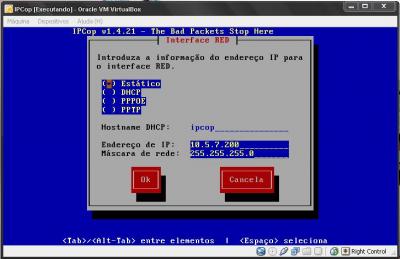IpCop - Um firewall personalizado
Neste post vamos descrever a instalação de um firewall chamado IpCop, podemos dizer que o mesmo funciona como uma distribuição Linux, porém com ferramentas voltadas para administrar uma rede, como por exemplo Iptables, Squid, SSH.
[ Hits: 92.214 ]
Por: Lucas de Souza Rodrigues em 22/11/2010
Configuração da rede RED
- Endereço IP [MODEM]: 10.1.1.1
- Máscara de rede [MODEM]: 255.0.0.0
- Endereço IP [RED]: 10.1.1.2
- Máscara de rede [RED]: 255.0.0.0
Ou ainda:
- Endereço IP [MODEM]: 192.168.0.1
- Máscara de rede [MODEM]: 255.255.255.0
- Endereço IP [RED]: 192.168.0.2
- Máscara de rede [RED]: 255.255.255.0
2. Instalação IpCop 1.4.20
3. Configuração da rede
4. Configuração da rede RED
5. Finalizando a instalação
6. Ajuste fino
7. Configurando o DHCP básico
8. Addons
Openfire em Ação nos meios Corporativos
Cloud Computing, vantagens e dúvidas sobre esta tecnologia!
Máquinas virtuais - Qual a melhor ferramenta?
CUPS - Gerenciador de impressões
Addon URL Filter - Filtrando URLs no seu firewall
Integrando Layer7 + IPP2P ao Iptables
Port Scan Attack Detector (PSAD) com iptables
Squid + iptables (método ninja)
Utilizando a ferramenta Iptstate
Controlando 2 links de internet (roteados) em um gateway Linux com SQUID
Nenhum comentário foi encontrado.
Patrocínio
Destaques
Atenção a quem posta conteúdo de dicas, scripts e tal (2)
Artigos
Manutenção de sistemas Linux Debian e derivados com apt-get, apt, aptitude e dpkg
Melhorando o tempo de boot do Fedora e outras distribuições
Como instalar as extensões Dash To Dock e Hide Top Bar no Gnome 45/46
Dicas
Como Atualizar Fedora 39 para 40
Instalar Google Chrome no Debian e derivados
Consertando o erro do Sushi e Wayland no Opensuse Leap 15
Instalar a última versão do PostgreSQL no Lunix mantendo atualizado
Flathub na sua distribuição Linux e comandos básicos de gerenciamento
Tópicos
Dongle Bluetooth 5.0 não funciona no Pop Os 22.04 (3)
Acesso a internet servidor virtualizado (8)
Sistema da Coréia do Norte - Red Star OS (11)
redirecionando saida de comando touch para o AWK[AJUDA] (17)
Driver Realtek RTL8852BE não disponível para Ubuntu 22.04.4 LTS kernel... (5)
Top 10 do mês
-

Xerxes
1° lugar - 78.246 pts -

Fábio Berbert de Paula
2° lugar - 61.706 pts -

Clodoaldo Santos
3° lugar - 47.556 pts -

Sidnei Serra
4° lugar - 27.027 pts -

Buckminster
5° lugar - 26.010 pts -

Alberto Federman Neto.
6° lugar - 19.025 pts -

Daniel Lara Souza
7° lugar - 18.686 pts -

Mauricio Ferrari
8° lugar - 18.188 pts -

Diego Mendes Rodrigues
9° lugar - 16.179 pts -

edps
10° lugar - 16.171 pts